ዝርዝር ሁኔታ:
- ደረጃ 1: Eclipse ን ይክፈቱ
- ደረጃ 2 ፕሮጀክትዎን ማቀናበር
- ደረጃ 3 ፕሮጀክትዎን መክፈት
- ደረጃ 4 - ክፍልዎን ማቀናበር
- ደረጃ 5 ስካነርዎን መፍጠር
- ደረጃ 6 - ተለዋዋጮችዎን ማስጀመር
- ደረጃ 7 - የተጠቃሚ ግቤትን መጠየቅ
- ደረጃ 8 ውጤቶችዎን ለማተም ማግኘት
- ደረጃ 9 ኮድዎን ማስኬድ
- ደረጃ 10 የውጤትዎን መፈተሽ

ቪዲዮ: በጃቫ ውስጥ ቀላል ካልኩሌተርን እንዴት ማድረግ እንደሚቻል -10 ደረጃዎች

2024 ደራሲ ደራሲ: John Day | [email protected]. ለመጨረሻ ጊዜ የተሻሻለው: 2024-01-30 07:30

ይህ ለፕሮግራም እውቀት ለሌላቸው ሰዎች የታሰበ ለጃቫ የፕሮግራም ቋንቋ ቀላል መግቢያ ነው።
ቁሳቁሶች - ኮምፒተር ወይም ላፕቶፕ (ከ Eclipse ጋር)
ግርዶሽ በ https://www.eclipse.org/downloads/ ላይ መጫን ይችላል
ደረጃ 1: Eclipse ን ይክፈቱ

የ Eclipse ፕሮግራሙን ይክፈቱ
ደረጃ 2 ፕሮጀክትዎን ማቀናበር

- በላይኛው ግራ ጥግ ላይ “ፋይል” ላይ በ “አዲስ” ላይ ያንዣብቡ እና “የጃቫ ፕሮጀክት” ላይ ጠቅ ያድርጉ
- በ “ፕሮጀክት ስም” የጽሑፍ ሳጥን ውስጥ “ካልኩሌተር” ያስገቡ እና ከታች በቀኝ በኩል “ጨርስ” ን ጠቅ ያድርጉ
ደረጃ 3 ፕሮጀክትዎን መክፈት


- በግራ በኩል ባለው “ካልኩሌተር” አቃፊ ላይ ጠቅ ያድርጉ
- በላይኛው ግራ ጥግ ላይ “ፋይል” ላይ “አዲስ” ላይ ያንዣብቡ እና “ክፍል” ላይ ጠቅ ያድርጉ
ደረጃ 4 - ክፍልዎን ማቀናበር


- (ማስጠንቀቂያ -የምንጭ አቃፊው “ካልኩሌተር/src” የሚለውን ያረጋግጡ)
- በ “ስም” የጽሑፍ ሳጥኑ ውስጥ “Calc” ን ያስገቡ ከ “የህዝብ የማይንቀሳቀስ ባዶ ዋና (ሕብረቁምፊ አርግ)” ጋር የሚዛመድ አመልካች ሳጥኑን ምልክት ያድርጉ (ሁሉም የአመልካች ሳጥኖችዎ ከምስሉ ጋር እንደሚዛመዱ እርግጠኛ ይሁኑ) ከዚያም “ጨርስ” ን ይጫኑ።
ደረጃ 5 ስካነርዎን መፍጠር

- በመስመር 29 ላይ ያለውን ጽሑፍ ይሰርዙ (የመስመር ቁጥሮች በገጹ በግራ በኩል ይገኛሉ)
- (ማስጠንቀቂያ-አሁን ኮድዎን መተየብ ይጀምራሉ ስለዚህ ደረጃው እንደሚለው በትክክል መቅረቡን ያረጋግጡ እና እያንዳንዱ የኮድ መስመር በግማሽ ኮሎን ወይም መከተል አለበት ፤)
- ማስመጣት java.util. Scanner ን በመተየብ ስካነሩን ያስመጡ; በመስመር 14 ላይ ስካነር ስካን = አዲስ ስካነር (System.in) በመተየብ በመስመር 29 ላይ ኮድዎን ይጀምሩ። እና አስገባን ይጫኑ
ደረጃ 6 - ተለዋዋጮችዎን ማስጀመር

- መስመር 30 ድርብ num1 ላይ ይተይቡ; እና አስገባን ይጫኑ
- መስመር 31 ላይ ድርብ num2 ላይ ይተይቡ; እና አስገባን ይጫኑ
ደረጃ 7 - የተጠቃሚ ግቤትን መጠየቅ

- በመስመር 33 ላይ ይተይቡ System.out.println (“የመጀመሪያውን ቁጥር ያስገቡ”); እና አስገባን ይጫኑ
- መስመር 34 num1 = scan.nextDouble () ላይ ይተይቡ; እና አስገባን ይጫኑ
- በመስመር 35 ላይ ይተይቡ System.out.println (“ሁለተኛውን ቁጥር ያስገቡ”); እና አስገባን ይጫኑ መስመር ላይ 36 num2 = scan.nextDouble (); እና አስገባን ይጫኑ
ደረጃ 8 ውጤቶችዎን ለማተም ማግኘት

- በመስመር 38 ላይ ይተይቡ System.out.println (“መደመር“+ (num1 + num2)); እና አስገባን ይጫኑ
- በመስመር 39 ላይ ይተይቡ System.out.println (“መቀነስ:“+ (num1 - num2)); እና አስገባን ይጫኑ
- መስመር 40 ላይ ይተይቡ System.out.println (“ማባዛት“+ (num1 * num2)); እና አስገባን ይጫኑ
- መስመር 41 ላይ ይተይቡ System.out.println (“Division:“+ (num1 / num2)); እና አስገባን ይጫኑ
ደረጃ 9 ኮድዎን ማስኬድ


ከዚህ በታች ባለው ሥዕል ላይ የሚታየውን “አሂድ” (ወይም አረንጓዴ የመጫወቻ ቁልፍ) ይጫኑ እና “እሺ” ን ይምረጡ
ደረጃ 10 የውጤትዎን መፈተሽ

- ለኮዱ ውፅዓት ከማያ ገጹ ታችኛው ክፍል ይመልከቱ ፣ “የመጀመሪያውን ቁጥር ያስገቡ” የሚል አንድ የጽሑፍ መስመር ብቻ መሆን አለበት።
- (ማስጠንቀቂያ -ኮዱ የማይሰራ ከሆነ ደረጃ 8 ን በሚከተለው ስዕል ኮዱን ይገምግሙ እና ምንም ስህተቶች እንደሌሉዎት ያረጋግጡ)
- በእያንዳንዱ ቁጥር ውስጥ በማስገባት የሚታየውን ጥያቄ ይከተሉ እና ካልኩሌተር እንደ እርስዎ ምስል የተጨመሩ ፣ የተቀነሱ ፣ የተከፋፈሉ እና የተባዙ የሁለት ቁጥሮችዎን መልስ ማተም አለበት
የሚመከር:
ሮቦትን በቤት ውስጥ እንዴት ማስወገድ እንደሚቻል DIY Arduino እንቅፋት እንዴት ማድረግ እንደሚቻል - 4 ደረጃዎች

ሮቦትን በቤት ውስጥ DIY አርዱinoኖ እንቅፋት እንዴት እንደሚደረግ -ጤና ይስጥልኝ ወንዶች ፣ በዚህ አስተማሪ ውስጥ ሮቦትን በማስወገድ እንቅፋት ይፈጥራሉ። ይህ መመሪያ በአቅራቢያ ያሉ ነገሮችን መለየት እና እነዚህን ነገሮች ለማስወገድ አቅጣጫቸውን መለወጥ የሚችል ከአልትራሳውንድ ዳሳሽ ጋር ሮቦትን መገንባት ያካትታል። የአልትራሳውንድ ዳሳሽ
በጃቫ ውስጥ ድርድርን ለመገልበጥ ትንሽ ጊዜን እንዴት መጠቀም እንደሚቻል -9 ደረጃዎች
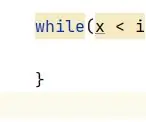
በጃቫ ውስጥ ድርድርን ለመድገም አንድ ጊዜን እንዴት መጠቀም እንደሚቻል - ዛሬ በቁጥር ወይም በቃላት ዝርዝር ውስጥ ለመድገም የሚቻልበትን ‹‹In›› loop ለመፍጠር‹ ጃቫ ›ን እንዴት እንደሚጠቀሙ አሳያችኋለሁ። ይህ ጽንሰ-ሀሳብ ለመግቢያ ደረጃ ፕሮግራም አውጪዎች እና በጃቫ ቀለበቶች እና ድርድሮች ላይ ፈጣን ብሩሽ ለማግኘት ለሚፈልግ ሁሉ ነው
ቀላል ቀላል የአፈር ደረቅ ዳሳሽ እንዴት ማድረግ እንደሚቻል - 4 ደረጃዎች

ቀላል ቀላል የአፈር ድርቀት ዳሳሽ እንዴት ማድረግ እንደሚቻል - ጤና ይስጥልኝ በዚህ ትምህርት ቤት ውስጥ ሁሉም ሰው ቀላል " የአፈር ደረቅ ዳሳሽ “እንዴት ማድረግ እንደሚችሉ ላሳይዎት ነው። የአፈሩ ደረቅነት የሚመራው አመላካች በመጠቀም ነው።
ስዊፍት በመጠቀም በ Xcode ውስጥ ካልኩሌተርን እንዴት ማድረግ እንደሚቻል - 9 ደረጃዎች

ስዊፍት በመጠቀም በኤክስኮ ውስጥ ካልኩሌተር እንዴት እንደሚሠራ - በዚህ ፈጣን መማሪያ ውስጥ ፣ ‹‹Xcode›› ውስጥ ‹Swift› ን በመጠቀም ቀላል ካልኩሌተር እንዴት እንደሚፈጥሩ አሳያችኋለሁ። ይህ መተግበሪያ ለ iOS ከዋናው የሂሳብ ማሽን መተግበሪያ ጋር ተመሳሳይ ሆኖ እንዲታይ የተገነባ ነው። ወይ መመሪያዎቹን ደረጃ በደረጃ መከተል እና ካልኩሉን መገንባት ይችላሉ
በ C- ቀላል መማሪያ ውስጥ እንዴት ፕሮግራም ማድረግ እንደሚቻል -5 ደረጃዎች

በ C- ቀላል መማሪያ ውስጥ እንዴት ፕሮግራም ማድረግ እንደሚቻል-እባክዎን ይህንን ከወደዱ አስተያየት ይስጡ! ይህ አስተማሪ ማንኛውም ሰው በ C የፕሮግራም ቋንቋ ውስጥ ቀለል ያለ ፕሮግራም እንዲጽፍ ያስተምራል። የሚያስፈልግዎት ነገር-በገንቢ መሣሪያዎች የተጫነ ማኪንቶሽ ኮምፒተር ፣ እና አንዳንድ የአንጎል ኃይል
